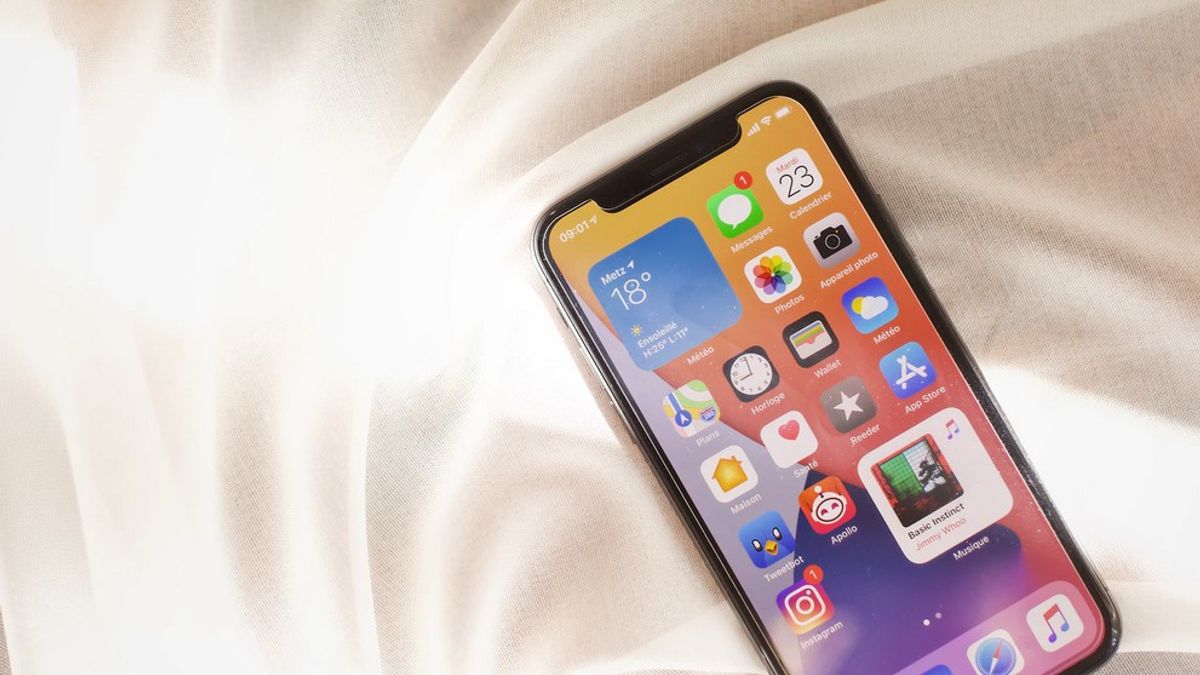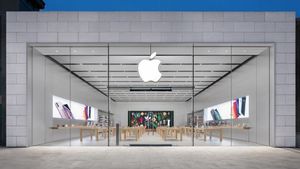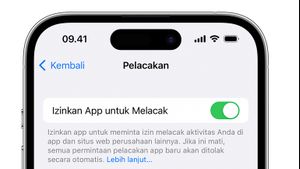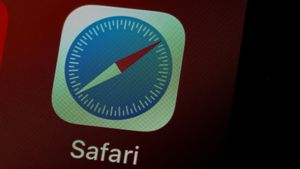JAKARTA - Sudah jadi rahasia umum jika data kini menjadi komoditas yang diperdagangkan. Jika Anda menggunakan ponsel, laptop, atau perangkat komputasi lain, setiap aplikasi yang ter-install dan bisa digunakan tidak sepenuhnya gratis.
Anda membayar layanan yang disediakan aplikasi tersebut menggunakan data. Nantinya, data tersebut akan kembali dijual kepada pihak-pihak yang membutuhkan. Misal perusahaan penjualan atau bisnis tertentu.
Fakta ini awalnya disampaikan oleh jurnalis dari The Washington Post, Geoffrey Folwer. Dalam artikel yang diterbitkan melalui media tersebut, Geoffrey menjelaskan rasa terkejut yang dirasakan.
Sejumlah aplikasi iPhone ternyata mengumpulkan data dan mengunggah informasi mengenai dirinya. Proses tersebut bahkan tetap berlangsung sekalipun Geoffrey sedang tidur!
Seperti yang didemonstasikan Geoffrey melalui artikel tersebut, pengguna iPhone tidaklah imun terhadap aktivitas pengumpulan data. Dan sejak Geoffrey menerbitkan artikel lalu mengundang kegemparan, Apple sudah meluncurkan beberapa pembaruan terkait Kebijakan Privasi Pengguna.
Cara Blokir Iklan di iPhone
Seiring perkembangan teknologi, iklan hadir dalam wujud yang makin canggih. Di antara beberapa jenis iklan yang menggunakan teknologi, iklan yang dipersonalisasi dan iklan berbasis lokasi merupakan dua jenis yang paling kerap ditemui.
Berdasarkan penjelasan Apple pada halaman Pengiklanan dan Privasi, perusahaan menegaskan bahwa platform iklan Apple tidak melakukan pelacakan terhadap pengguna. Artinya, perusahaan tidak menggabungkan data pengguna yang dikumpulkan dari aplikasi dengan data yang diperoleh dari pihak ketiga.
“Yang berfungsi untuk iklan tertarget atau mengukur dampak iklan tertentu, serta tidak membagikan data pengguna atau perangkat dengan broker data,” tulis perusahaan pada halaman Dukungan tersebut.
Namun pada halaman lain, perusahaan menjelaskan tentang data kontekstual. Contohnya info mengenai perangkat, lokasi, history pencarian App Store, hingga apa yang pernah dibaca lewat Apple News.
BACA JUGA:
Menonaktifkan Personalisasi Iklan

Meskipun data yang dikumpulkan berfungsi untuk meningkatkan pengalaman pengguna Apple, Anda juga diberi kebebasan untuk menonaktifkannya. Kurang lebih, begini langkah-langkah menonaktifkan pelacakan iklan pada ponsel iPhone:
- Buka aplikasi Pengaturan, kemudian ketu menu Privasi
- Selanjutnya, usap layar ke atas hingga Anda menemukan menu Iklan Apple.
- Biasanya menu ini terletak mendekati akhir halaman
- Geser toogle pada bagian Personalisasi Iklan untuk menonaktifkannya
Menonaktifkan Iklan Berbasis Lokasi

Selain iklan yang dipersonalisasi, Apple juga menyediakan layanan iklan yang dibuat berdasarkan lokasi. Artinya, jenis iklan yang didapatkan pengguna iPhone di Jakarta bisa berbeda dengan jenis iklan yang dipakai pengguna yang berdomisili di Yogyakarta.
Beruntungnya, Apple juga menyediakan pilihan sehingga pengguna bisa menonaktifkan jenis iklan digital ini. Berikut ini langkah-langkahnya:
- Buka Pengaturan, lalu ketuk menu Privasi
- Ketuk menu Layanan Lokasi yang terletak di bagian paling atas
- Geser toogle pada bagian Layanan Lokasi untuk menonaktifkannya